苹果6s彻底删照片不恢复?教你永久删除方法!
苹果6s作为一款经典的机型,至今仍有许多用户在使用,随着使用时间的增长,手机存储空间逐渐被各种照片、视频占满,如何彻底删除照片以释放空间,同时确保数据安全,成为不少用户关心的问题,本文将详细介绍苹果6s彻底删除照片的方法,包括常规删除、深度清理、防止恢复等技巧,帮助用户高效管理存储空间。
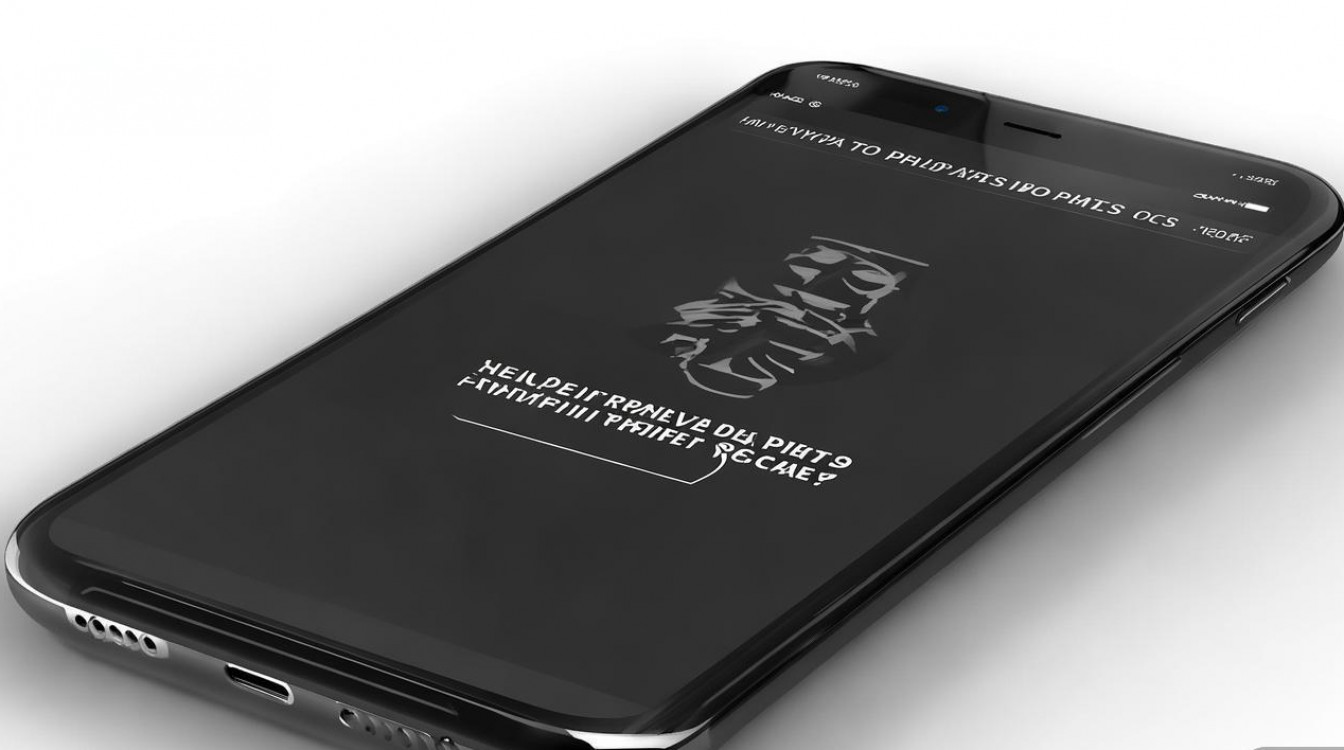
常规删除照片:基础操作与注意事项
在苹果6s上删除照片最直接的方式是通过“照片”应用手动删除,具体操作为:打开“照片”应用,选择需要删除的照片或相簿,点击右下角的“垃圾桶”图标,确认删除即可,需要注意的是,常规删除后的照片会先进入“最近删除”相簿,并在该相簿中保留30天,30天后才会被永久删除。
注意事项:
- 30天缓冲期:若用户在30天内清空“最近删除”相簿,照片将被永久删除;若未清空,系统会自动清理。
- iCloud同步影响:若开启了“iCloud照片”功能,删除操作会同步到所有登录同一Apple ID的设备,建议提前确认。
- 备份影响:若通过iCloud或电脑备份过照片,删除后从备份中恢复仍可能找回照片,因此彻底删除需结合其他方法。
深度清理照片:释放存储空间的进阶方法
常规删除后,照片仍可能在“最近删除”相簿或云端中残留,以下方法可帮助用户彻底清理本地存储空间。
清空“最近删除”相簿
这是最直接的深度清理方式:

- 打开“照片”应用,切换至“相簿”标签页,找到“最近删除”相簿。
- 进入后点击右上角的“选择”按钮,全选所有照片,点击右下角“删除”按钮,确认后永久清除。
使用“存储空间管理”功能
苹果6s支持iOS 9及以上系统,可通过“存储空间管理”快速定位大体积照片:
- 进入“设置”>“通用”>“iPhone存储空间”,等待系统分析完成。
- 在列表中找到“照片”应用,点击进入后可查看“最近删除”相簿占用空间,选择“删除”以释放空间。
通过电脑同步删除
若用户习惯通过电脑管理照片,可通过iTunes或Finder彻底删除:
- Windows用户:连接电脑后打开iTunes,选择“iPhone”>“照片”,取消勾选“同步照片”,点击“应用”即可删除所有同步照片。
- Mac用户(macOS Catalina及以上):打开Finder,选择“iPhone”>“照片”,取消同步选项并确认。
操作提示:同步前建议备份重要照片,避免误删。
彻底删除照片:防止数据恢复的终极方法
若担心照片被数据恢复软件找回,可通过以下方式彻底清除存储空间:
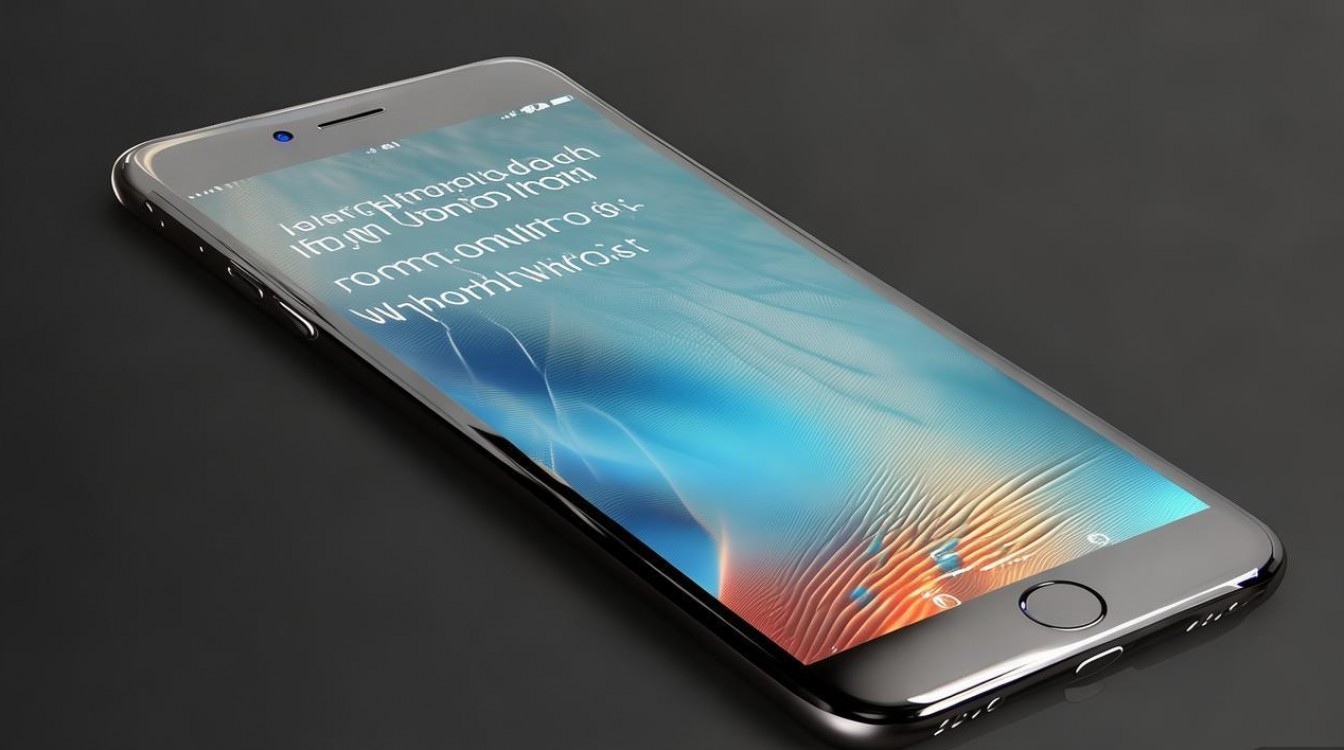
恢复出厂设置(注意备份数据)
恢复出厂设置会清除所有本地数据,包括照片、应用、设置等:
- 进入“设置”>“通用”>“传输或还原iPhone”>“抹掉所有内容和设置”。
- 输入密码并确认,等待手机重启完成。
关键点:
- 抹掉前务必关闭“查找我的iPhone”功能,否则需要输入Apple ID密码。
- 恢复后,若未从iCloud或电脑备份中恢复,照片将无法找回。
使用专业数据擦除工具(需越狱)
对于有越狱经验的用户,可通过专业工具(如iShred)多次覆写存储区域,使数据无法恢复,但越狱存在风险,普通用户不建议尝试。
照片管理技巧:从源头减少存储压力
与其频繁删除照片,不如养成良好的管理习惯:
- 开启“优化iPhone储存空间”:
进入“设置”>“照片”>“优化iPhone储存空间”,系统会自动将全分辨率照片上传iCloud,并在本地保留优化版本,节省空间。 - 定期清理重复照片:
使用第三方工具(如Google相册、Duplicate Photos Fixer)检测并删除重复照片。 - 选择性上传iCloud:
在“照片”应用中关闭不需要的相簿同步,仅保留重要照片上传iCloud。
常见问题解答
| 问题 | 解决方案 |
|---|---|
| 删除照片后仍占用空间 | 检查“最近删除”相簿是否已清空,或通过“设置”>“通用”>“iPhone存储空间”查看照片应用占用情况。 |
| iCloud照片删不掉 | 确认iCloud存储空间是否充足,或登录iCloud官网在“照片”中删除。 |
| 恢复出厂设置后照片还在 | 检查是否从iCloud或电脑备份中恢复,恢复前选择“设置新iPhone”而非“从备份恢复”。 |
彻底删除苹果6s中的照片,需结合常规删除、深度清理和数据擦除等多种方法,同时注意iCloud同步和备份的影响,对于普通用户而言,清空“最近删除”相簿并定期管理iCloud照片,即可有效释放存储空间,若涉及敏感数据,恢复出厂设置是最彻底的方式,但务必提前备份重要信息,通过合理的管理技巧,既能保持手机流畅运行,又能确保数据安全。
版权声明:本文由环云手机汇 - 聚焦全球新机与行业动态!发布,如需转载请注明出处。












 冀ICP备2021017634号-5
冀ICP备2021017634号-5
 冀公网安备13062802000102号
冀公网安备13062802000102号